| N1到底有多香? 篇一:Openwrt保姆级教程 | 您所在的位置:网站首页 › n1盒子 airplay › N1到底有多香? 篇一:Openwrt保姆级教程 |
N1到底有多香? 篇一:Openwrt保姆级教程
|
N1到底有多香? 篇一:Openwrt保姆级教程
2020-03-22 15:49:51
409点赞
3302收藏
526评论
看到了“大男孩的快乐”这个题目,感觉真的很符合我现在的状态,折腾的过程,痛并快乐着。谨以此文向在折腾一线的大神们致敬! 正文其实接触N1已经大半年时间了,去年下半年也买了两台,一直在那里落灰,由于某些原因宅在家里了一个多月,玩也玩够了,睡也睡饱了,吃也吃胖了,最后想起来了我那压箱底的座右铭:“生命在于折腾”。于是撸起袖子,拿起N1擦了擦灰,开始了一顿狂干,干完之后才发现确实香,于是有了这个系列的文章,由于本人也是小白入门,抱着分享即快乐的目的,不喜勿喷。 N1跟蜗牛、WKY一样都是矿难的产物,由于各大论坛的大神的多次开发完善,N1已经具备极其强大的可玩性,可以1、刷电视盒子看电视 2、刷CoreELEC作为游戏机 3、刷KODI作为多媒体中心、4、刷OMV作为NAS 等等等等 本篇文章主要先介绍N1刷openwrt作为软路由的一种玩法,后续还会发布系列相关文章,敬请关注。 N1刷Openwrt需要的准备工作:硬件:一台N1、电源线、双公头USB线、1个4G以上的U盘、HDMI线一根、网线一根、鼠标、键盘 软件:降级工具、Etcher、Disk Genius、xshell、Openwrt固件
所有软件打包入口 点击下载 提取码:3unc 我这里使用的固件是某山F大的固件,目前这个固件一直在更新,所以还是比较完善的,有想了解F大固件的朋友可以去了解一下。 点击进入固件详情页 F大各版本openwrt固件下载地址 点击下载 提取码:cyh2 刷机的主要步骤开机——降级——将openwrt写入U盘——激活N1 U盘启动——插U盘开机进入Openwrt——将openwrt刷入EMMC——然后就可以进行配置了
在这里可能灰有很多朋友问,何为EMMC?为什么要把固件刷入EMMC?EMMC就是N1自身带的系统存储空间,其实刷不刷入EMMC都可以,如果不刷EMMC,我们可以一直插着U盘使用openwrt系统,如果刷入EMMC,我们就可以无需依靠U盘,N1开机就可以作为软路由使用。 建议:如果只有一个N1,想实现多功能,想做软路由,但偶尔还想让N1作为一个电视盒子,这样的话我建议不要刷入EMMC。 刷机开始接下来我们开始刷OP的具体步骤(图文并茂) 1、将N1插上电源、HDMI、网线开机、鼠标,进入系统,查看系统固件版本,大于2.19的需要进行降级操作,具体步骤如下
开机完毕我们可以看到这个界面,里面有固件版本,大于2.19的需要进行降级操作,我们首先要用鼠标点击固件版本四下,就会出现打开adb,再点四下就会出现关闭adb,如果要再打开同样4次。如图所示,目前我的版本是2.25,所以要进行降级操作,注意在这里降级貌似是将的bootloader,并不是固件版本。何为bootloader?其实我也不知道,我的理解就是开机引导。 这时要记下N1的ip地址,这里是:192.168.50.128(后面降级的时候要用到)
接下来我们就要在电脑上进行降级操作了。我们打开一键降级软件,运行文件夹里面的one key →run.bat。
我们可以看到这个界面,根据提示我们输入相应型号,ip地址
然后按任意键进行降级操作,几秒后就会显示降级完毕,盒子重启中。
此时降级完毕,我们需要将openwrt的启动u盘制作好,具体操作就是用Etcher将op固件写入U盘。 制作U盘启动打开Etcher软件最左边选择需要刷入的固件,中间选择我们的目标U盘(如果电脑上只有一个U盘,那么将会默认选择,如果有两个以上U盘千万别选错),然后点击Flash,开始写入。写入过程不会持续很久,等待写完即可,如果出现格式化磁盘,不要理会,直接关掉,拔掉U盘。
此时进入N1,再次运行降级工具选择3进入线刷模式,目的是要N1从u盘启动,进入openwrt系统,但是我这里无论怎么操作都是进入倒地机器人界面。无奈之下,我只能换一种方式,使用U盘启动激活工具。
打开U盘启动激活工具,输入N1的ip地址,回车,盒子进行重启,输入ip地址,回车,然后N1进行重启,此时我们将u盘插入N1靠HDMI的usb口,进行开机。然后我们就能看到开始刷代码了,这时就进入了openwrt系统。
待代码刷完,停止不动的时候,我们就可以用电脑看无线网络有个叫OPENWRT的信号。
此时已经开机完毕,我们脸上openwrt的网络,输入192.168.1.1进入openwrt软路由的后台。默认密码password
到此我们就可以看到软路由的后台界面,如果不想刷入Emmc的话,到这一步基本上完成了90%,接下来进行一些旁路由的基本配置就行了。
如果要刷入emmc我们就还需要进行下一步。 将OPENWRT写入EMMC在去年下半年的时候将openwrt刷入Emmc还是有一些门槛的,曾经看到过5kong大神的翻车现场,不过现在已经好多了,大神编译的固件大多都包含将op刷入emmc的操作,随之步骤也变得简单了不少。 我这里因为用的是flippy的lean Openwrt固件,所以操作的主要包含以下两行代码: cd /root ./inst-to-emmc.sh 具体操作有两种方法 方法1:将键盘接到N1上,然后按回车键,进入shell界面,如图所示,然后输入以上两行命令,分别回车
方法2:用xshell或putty之类的软件连接N1,ip:192.168.1.1 端口:22,登录名root 密码 password,连接后输入以上两行命令,分别回车
会有提示,是否要把系统刷入emmc,输入y,回车,开始执行输入emmc操作。
此时拔掉u盘,系统就直接进入openwrt了,到此输入的操作全部完成。 另外,在刷入emmc的过程中可能出现错误,比如我这个只读权限,就需要进行其他操作。
引用F大神的解决方案: 如果出现分区失败而无法写入的,可以先还原bootloader后重启,再次运行inst-to-emmc.sh 还原bootloader的方法: dd if=/root/u-boot-2015-phicomm-n1.bin of=/dev/mmcblk1 reboot 另外,还有可能写入Emmc成功,但是出现了很多Error,重启之后N1虽然能启动openwrt,但是不能进入后台,经过咨询F大神,反馈是u盘有坏道,建议换一个。于是换了一个u盘后果然成功。
因为N1只有一个网口,所以我们最多的就是把他当作旁路由使用,旁路由一般有两种使用方式: 方法一:所有连接主路由的设备都经过旁路由进行网络访问(下图左) 方法二:只有设置过网关的设备通过旁路由进行网络访问(下图右)
有很多时候其实就是瞎折腾,从去年下半年开始折腾蜗牛星际的各种玩法,网件R7000的梅林到现在的N1以及接下来的WKY,我感觉我在折腾的道路上一发不可收拾。因为自己是小白入门,所以很多东西不是很懂,只能靠各路大神的文章和视频来学习,折腾之路很艰辛,有很多时候为了一个小问题就折腾到半夜无解,烦的睡不着觉,这种基本上是常态,希望各位朋友能够给予鼓励支持,请键盘下留情。

|
【本文地址】
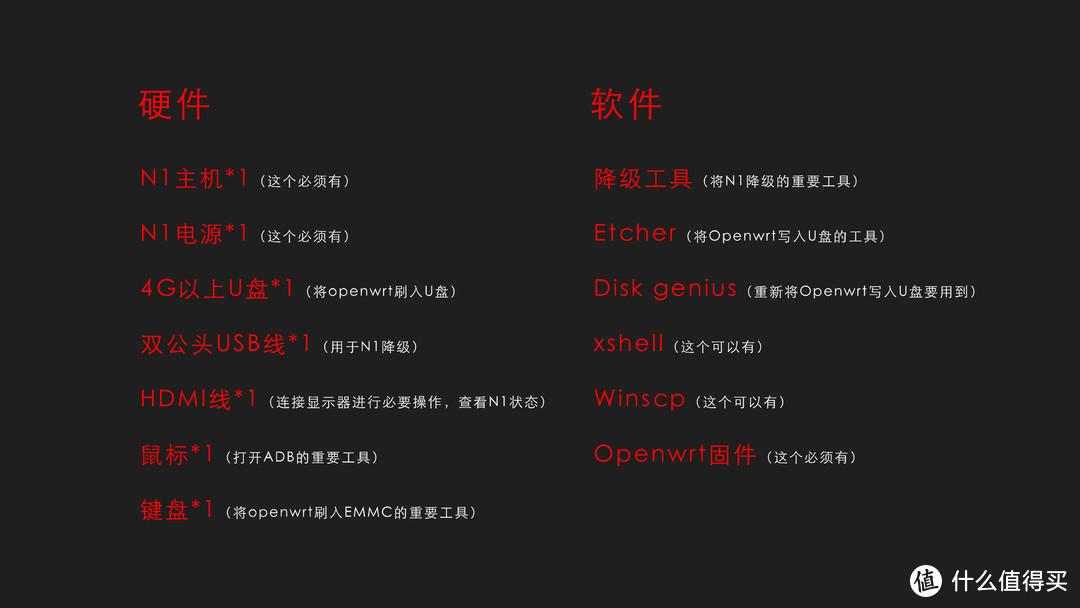 准备工作
准备工作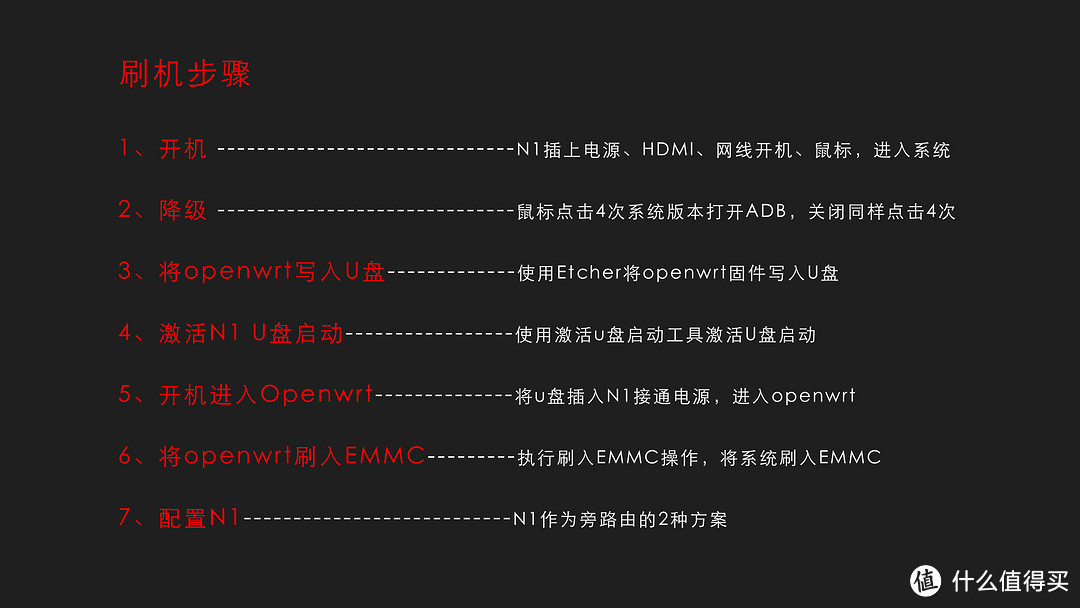
 连接好开机
连接好开机 开机画面
开机画面 点击版本号4下
点击版本号4下 打开adb
打开adb 关闭adb
关闭adb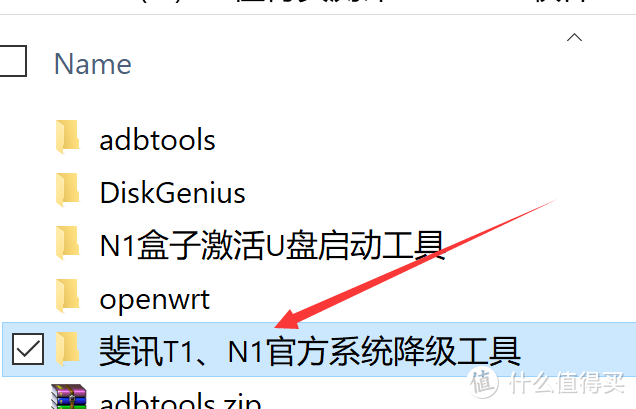 运行文件夹里面的one key →run.bat
运行文件夹里面的one key →run.bat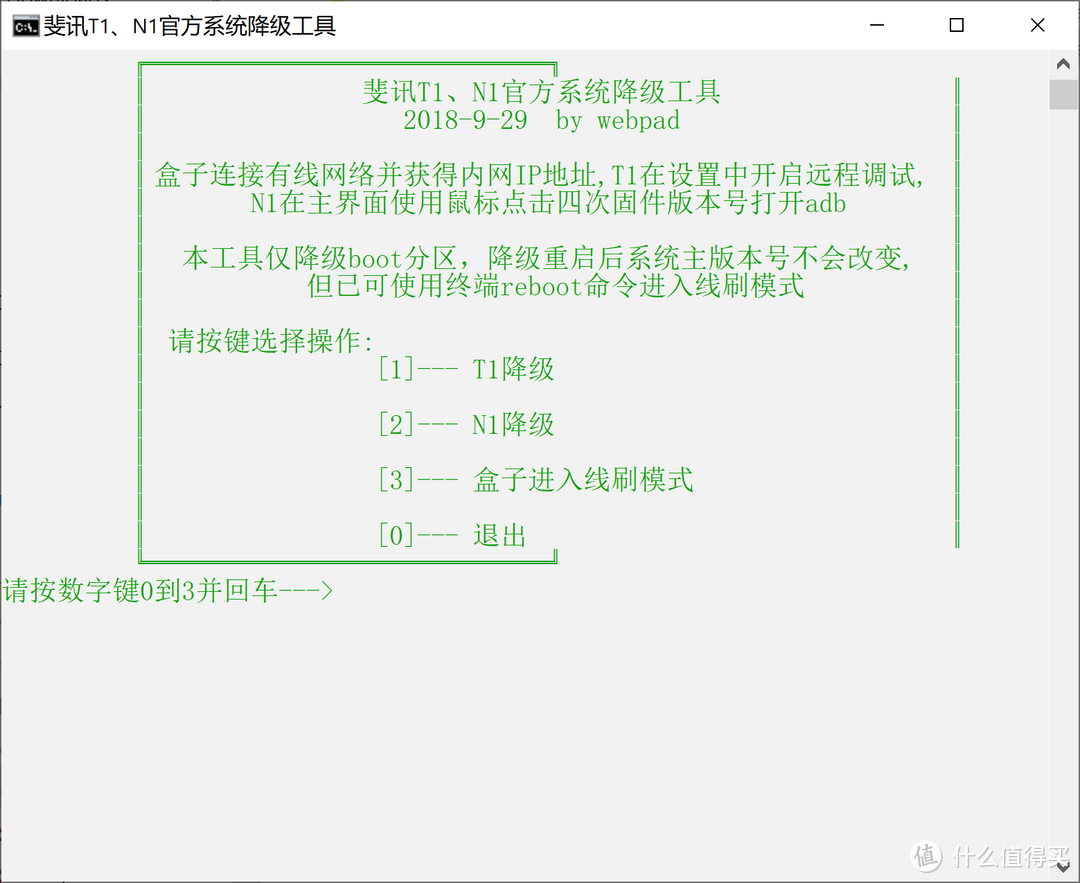
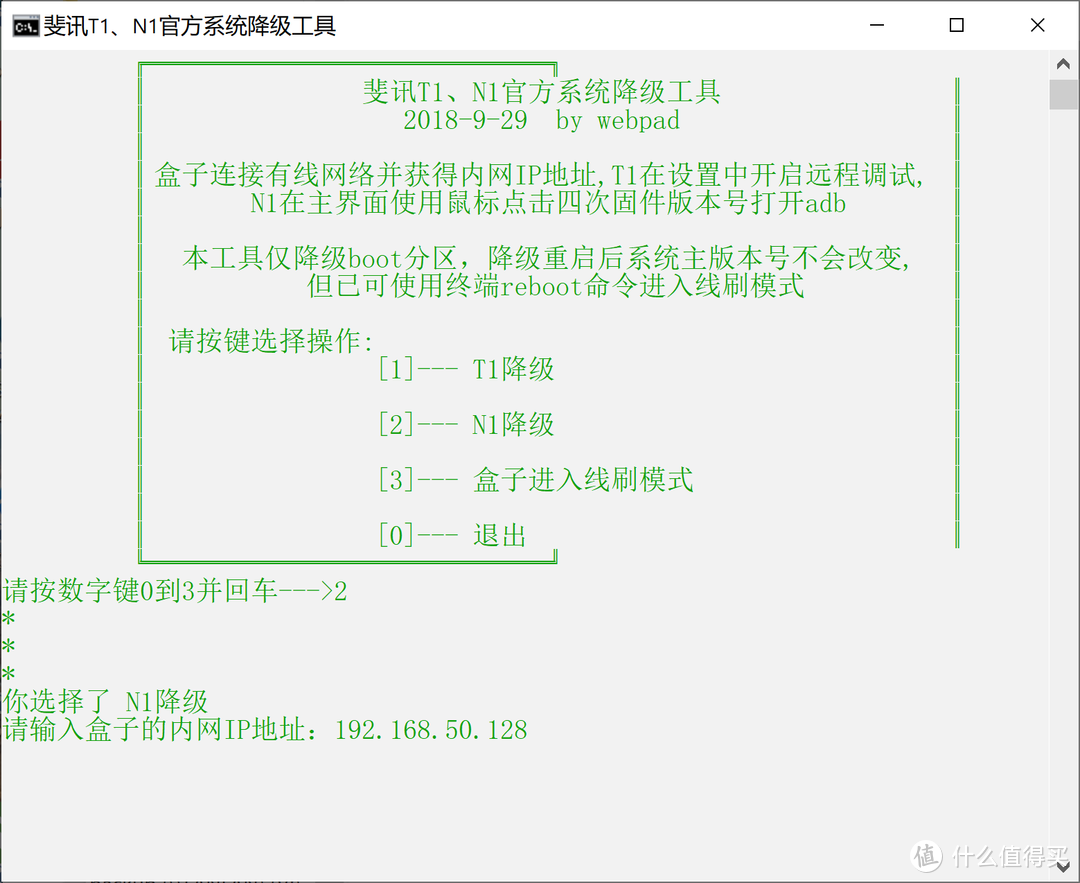 输入ip
输入ip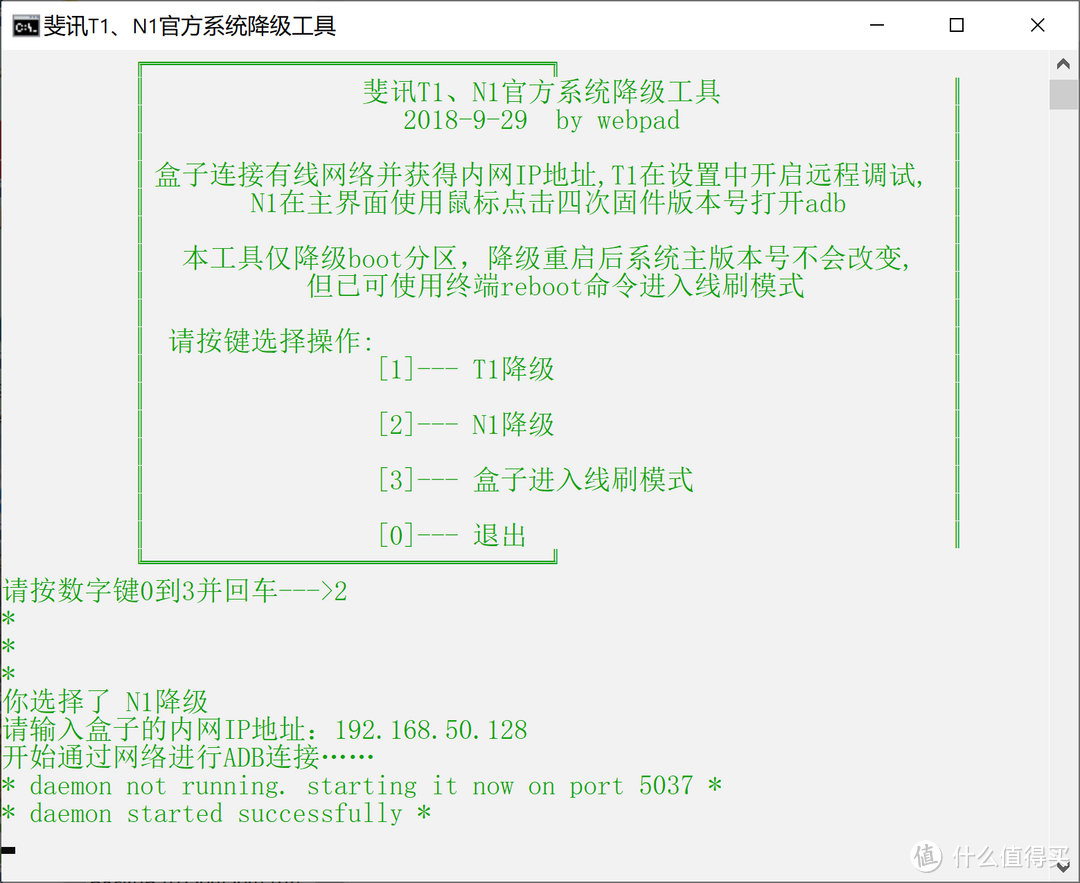
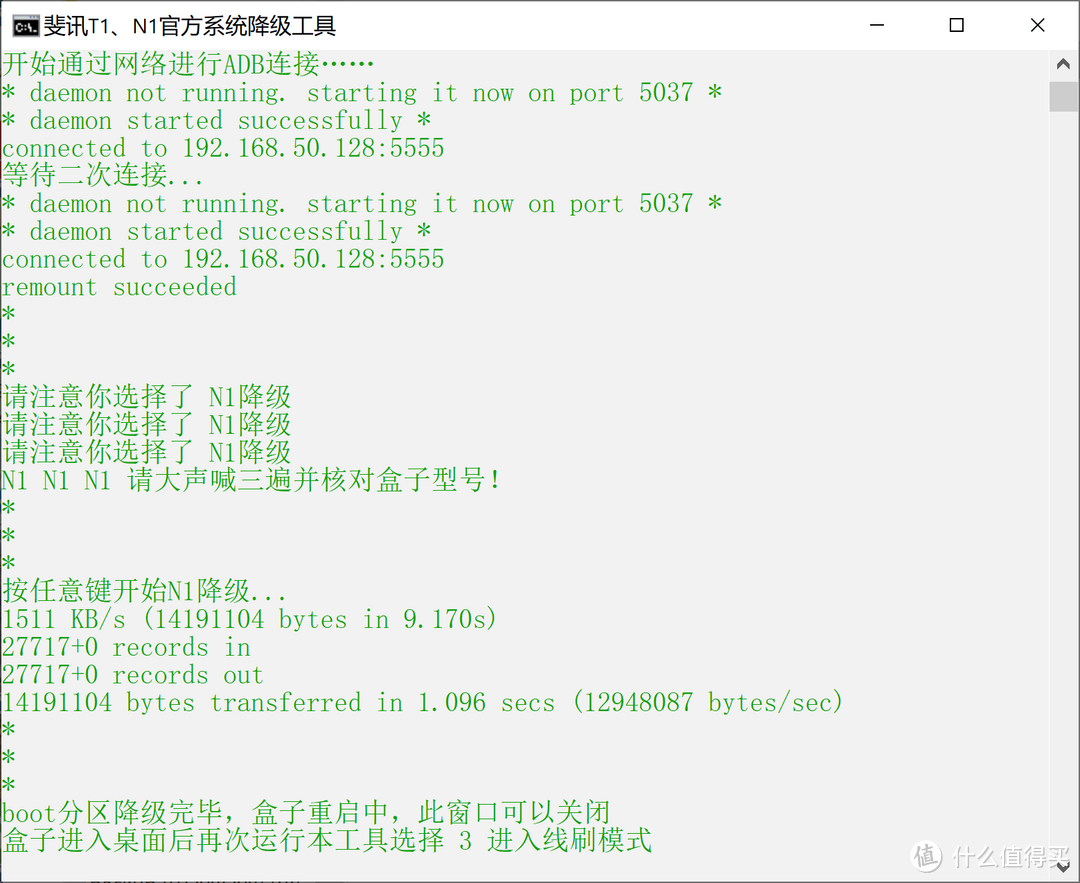
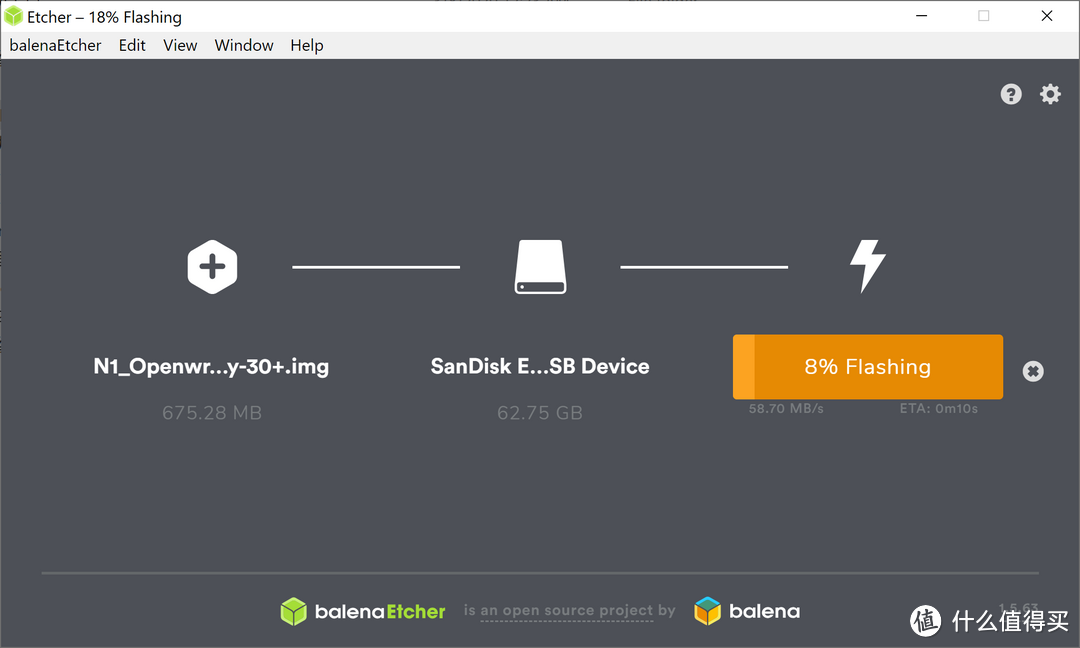
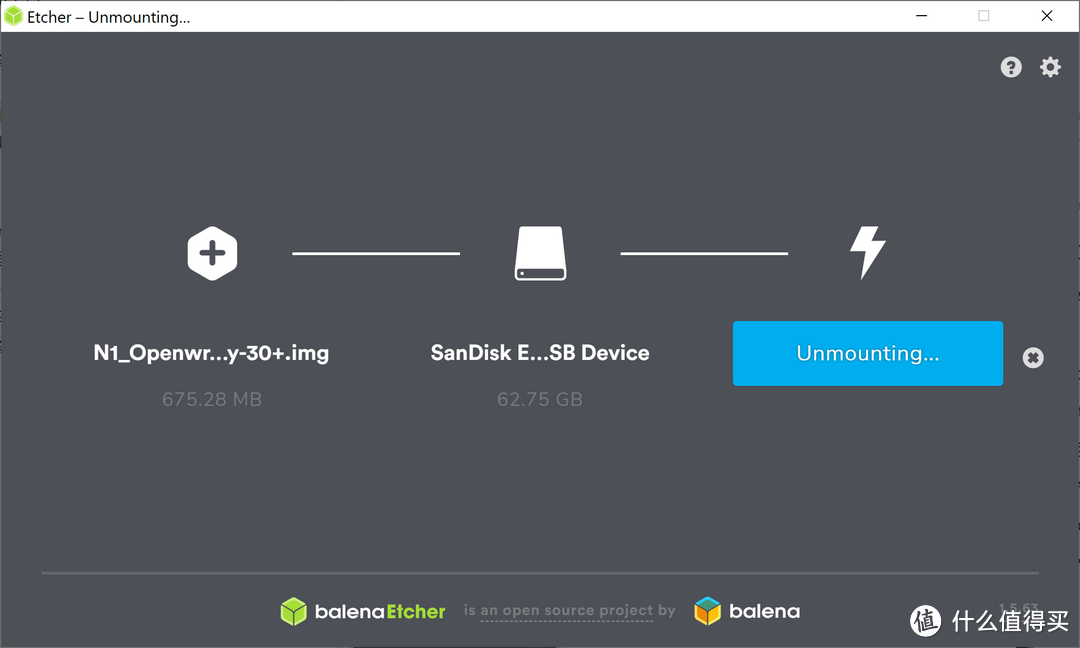
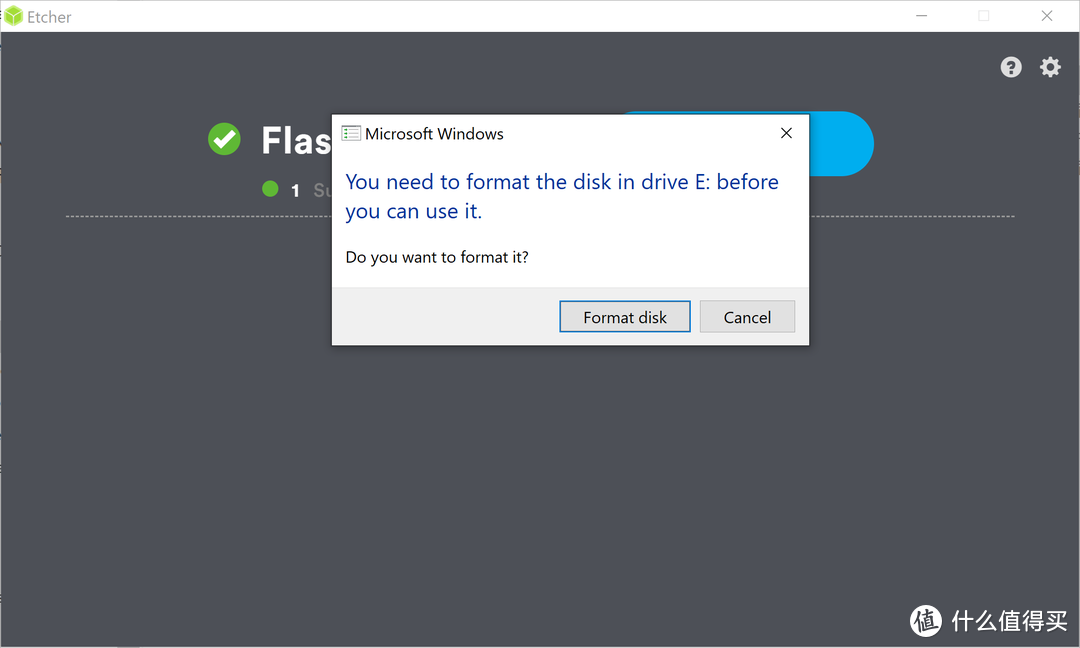 直接关掉格式化磁盘的弹窗
直接关掉格式化磁盘的弹窗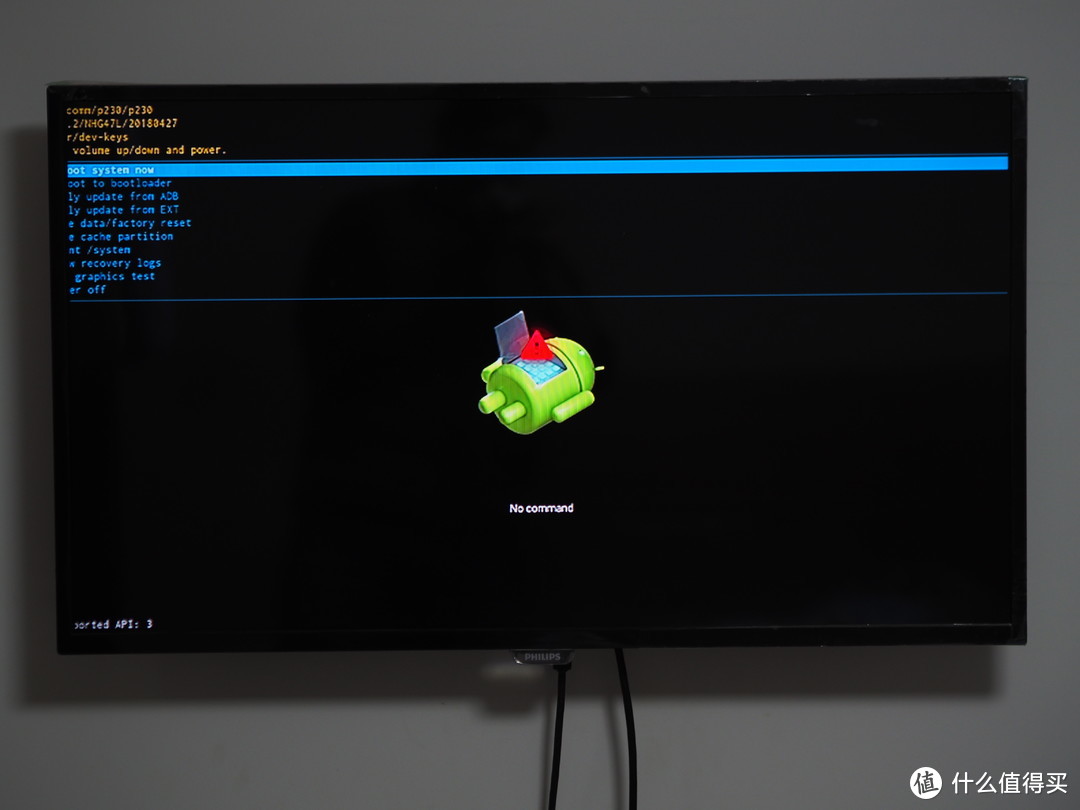
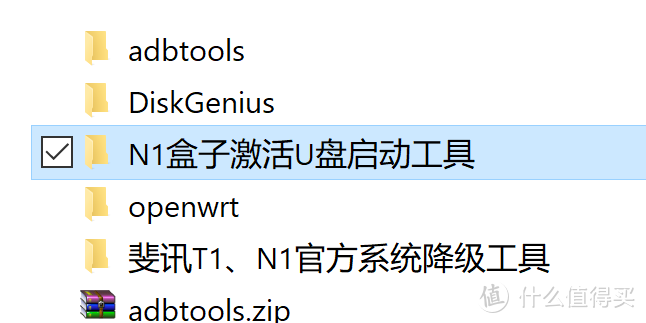
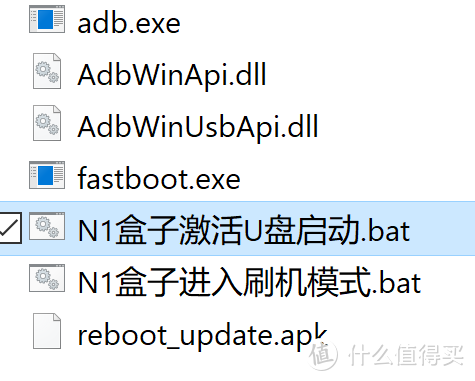

 插上u盘
插上u盘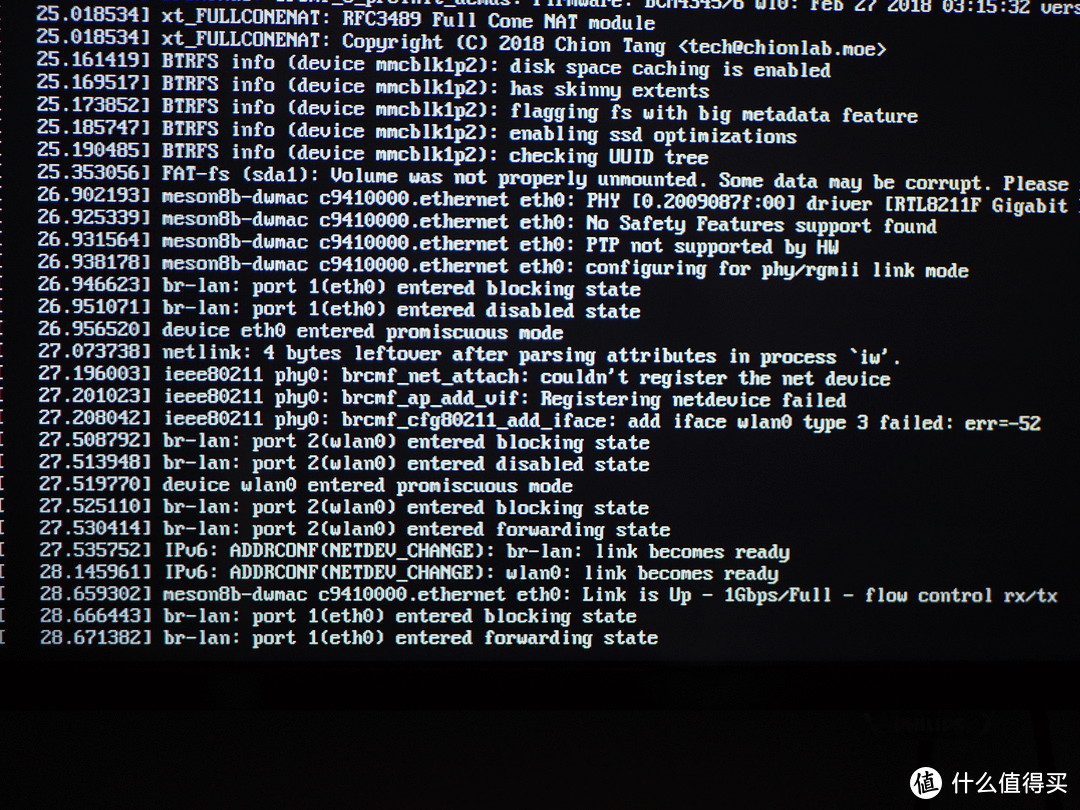 开机刷代码
开机刷代码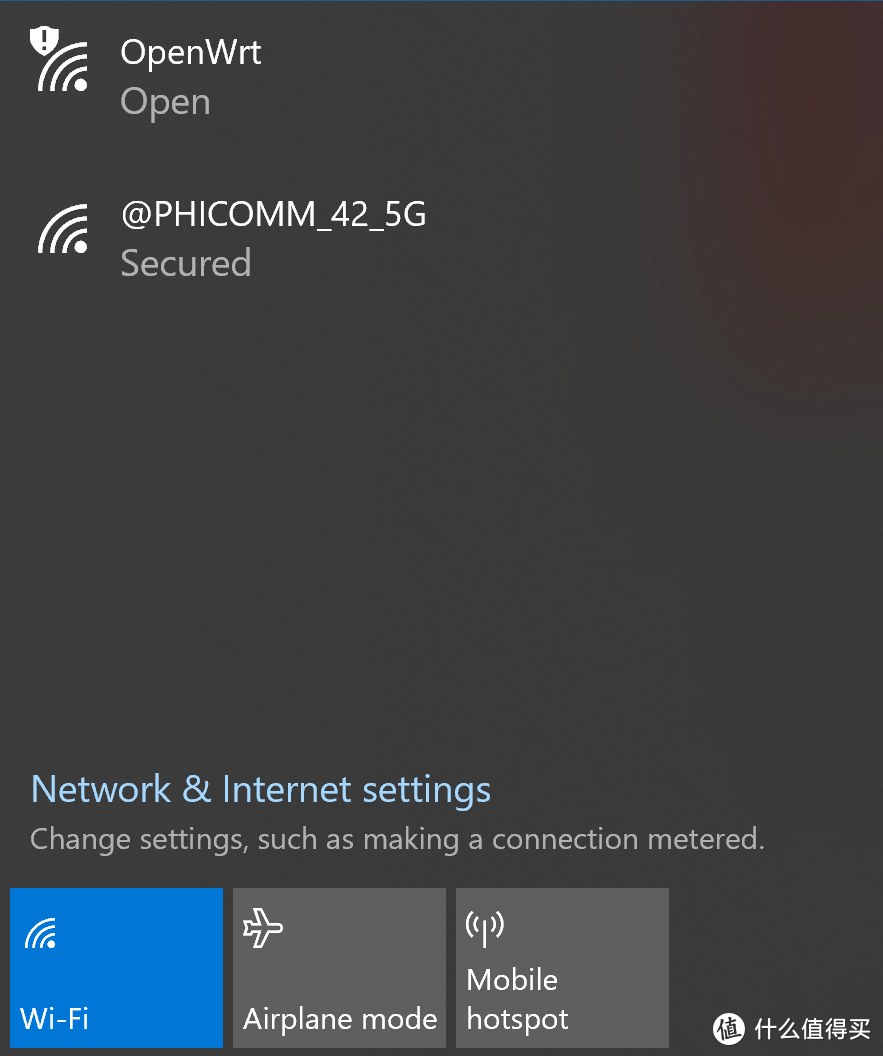 出现openwrt
出现openwrt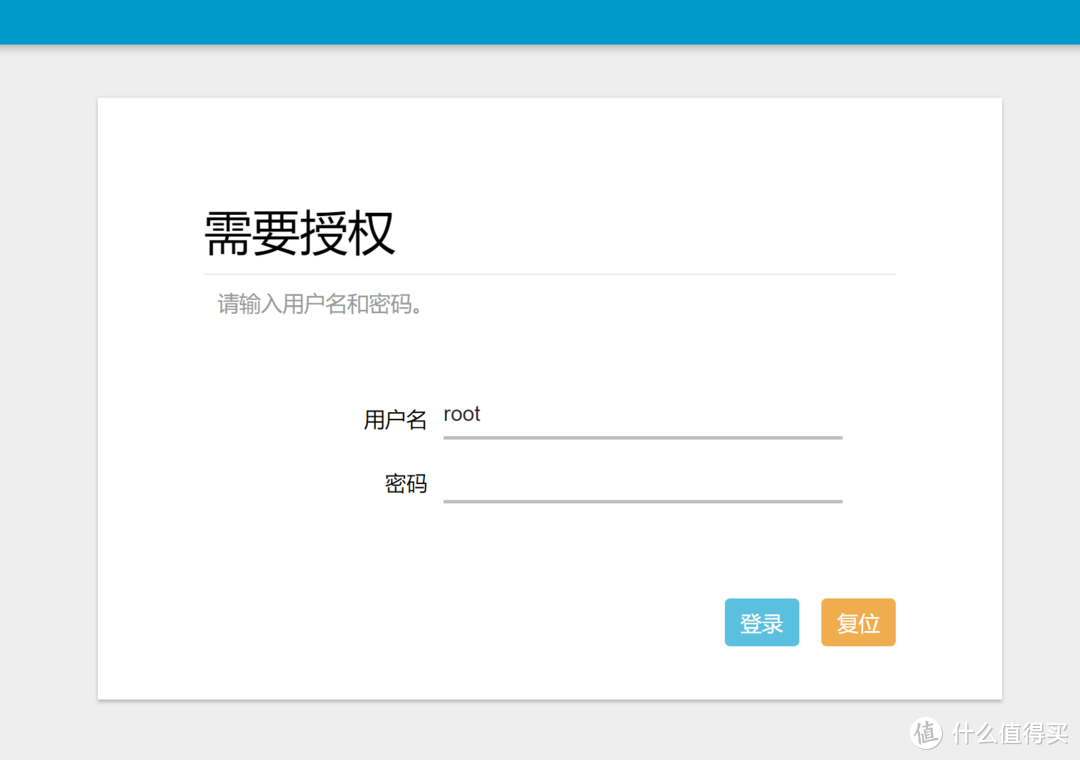 登陆界面
登陆界面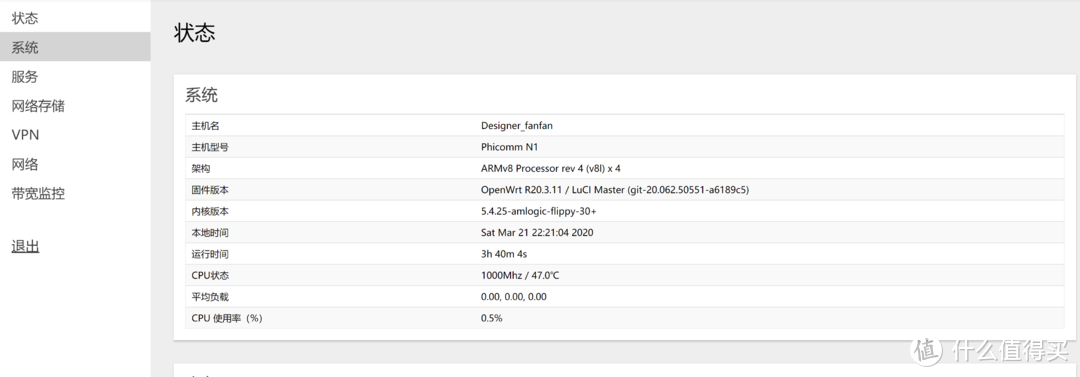

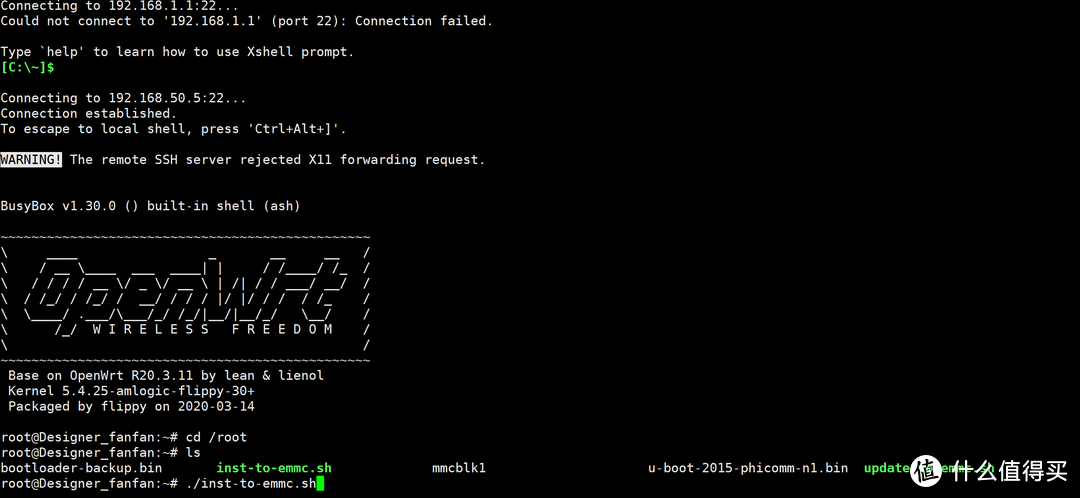
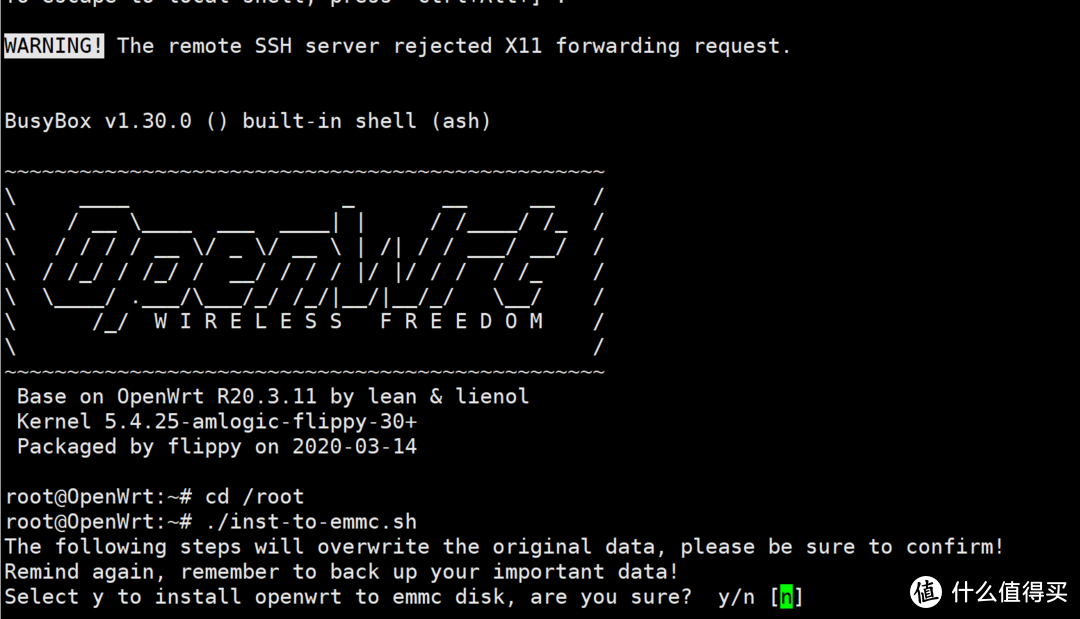
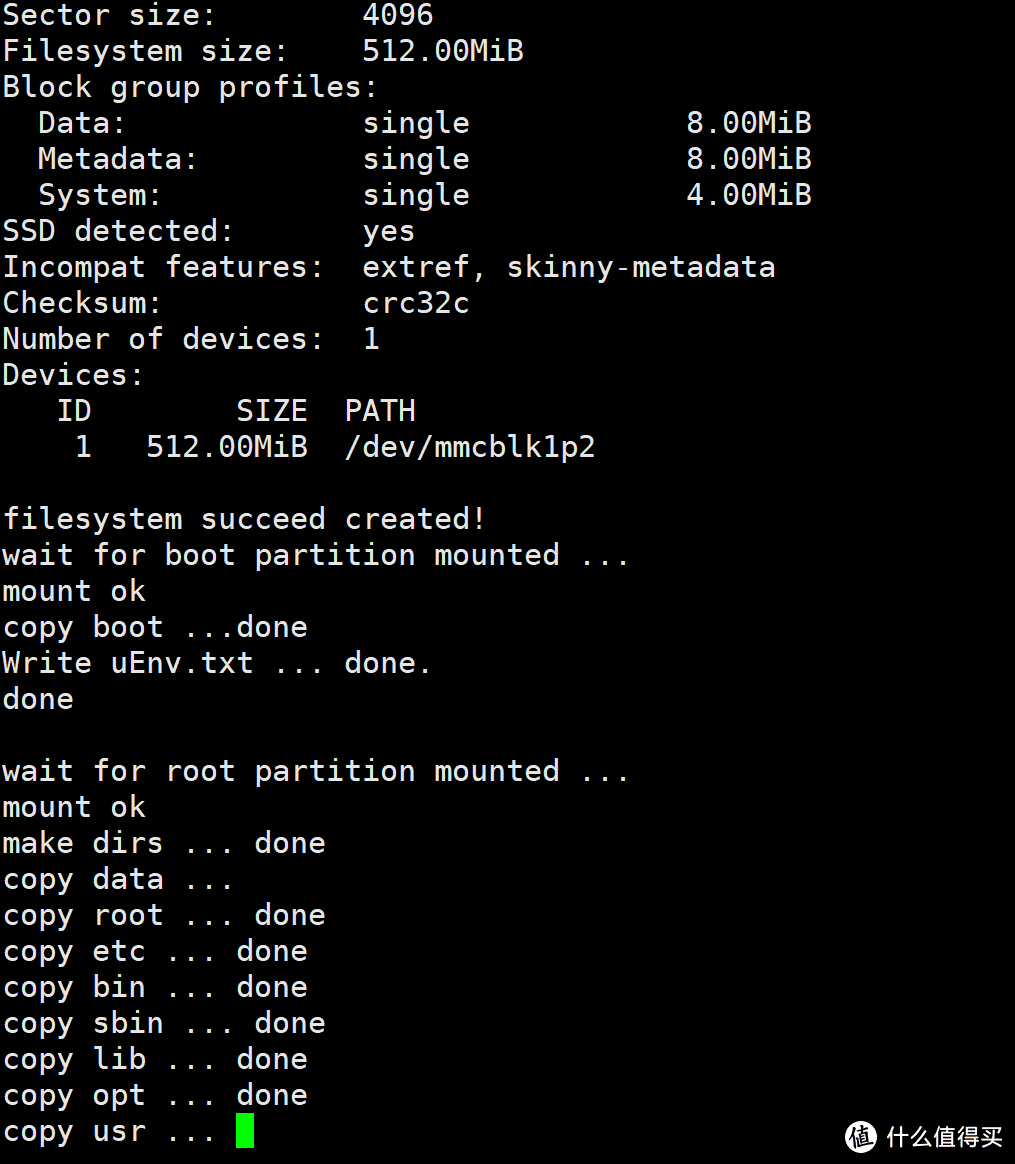 刷入emmc过程
刷入emmc过程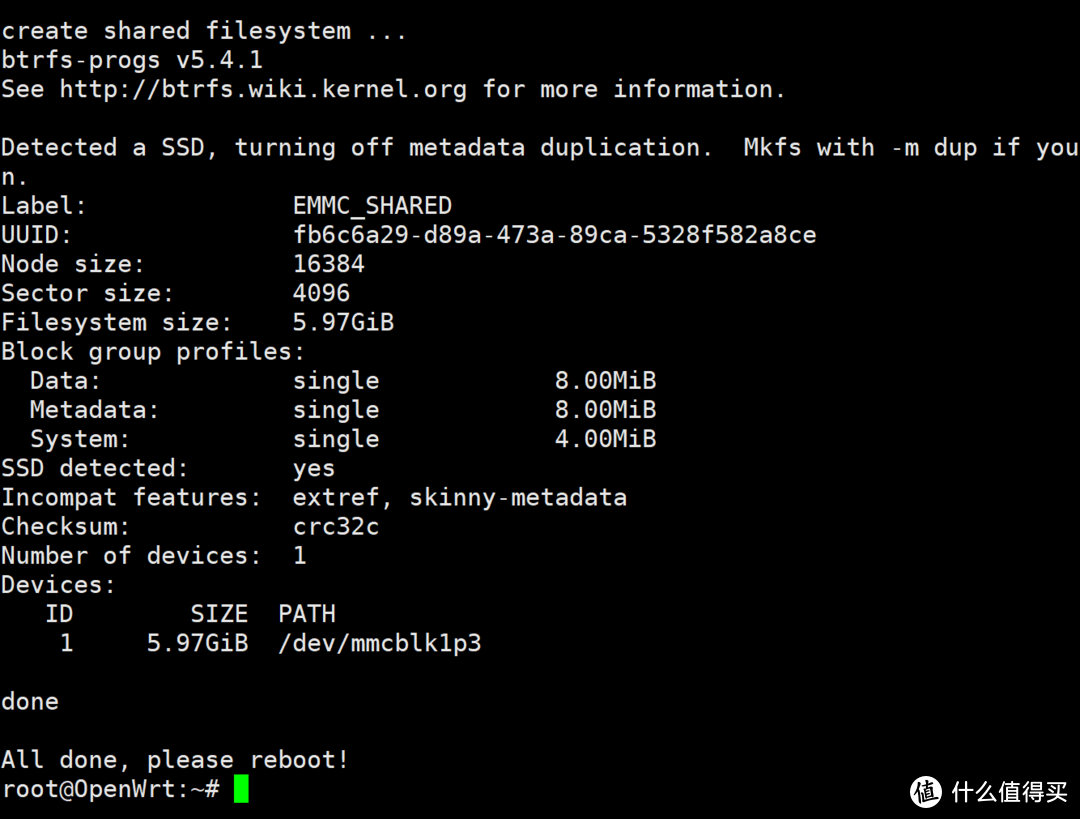 刷入emmc成功,然后输入reboot回车,重启
刷入emmc成功,然后输入reboot回车,重启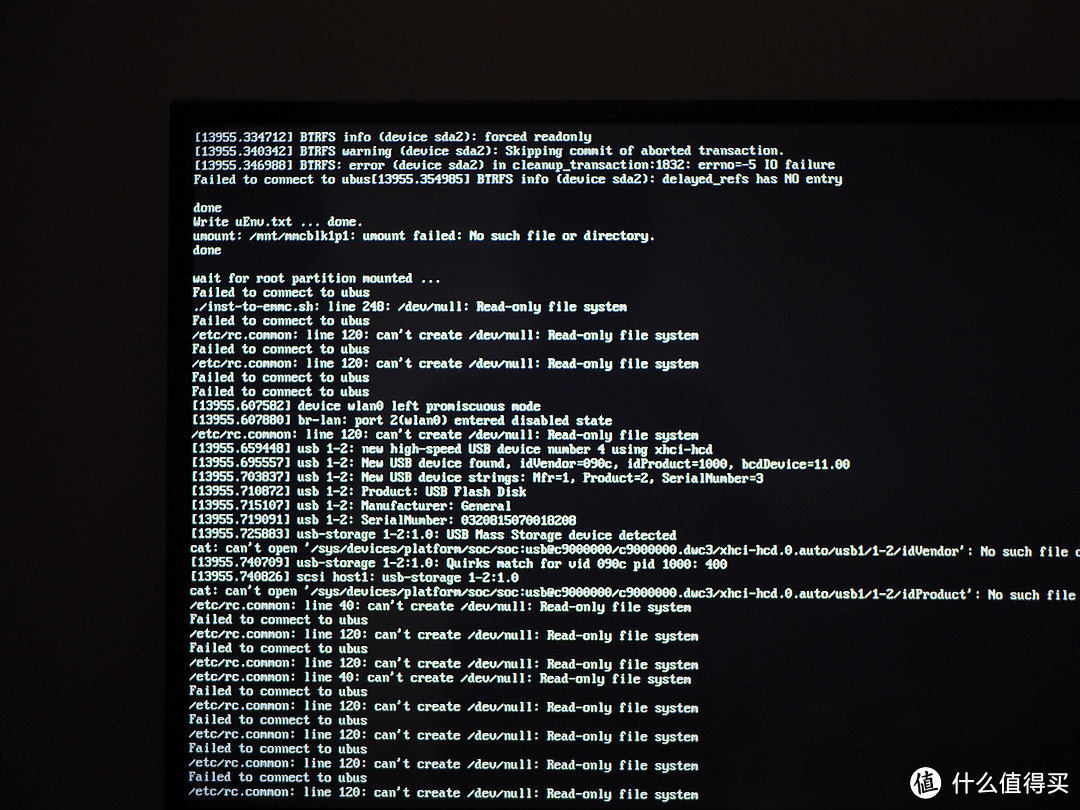
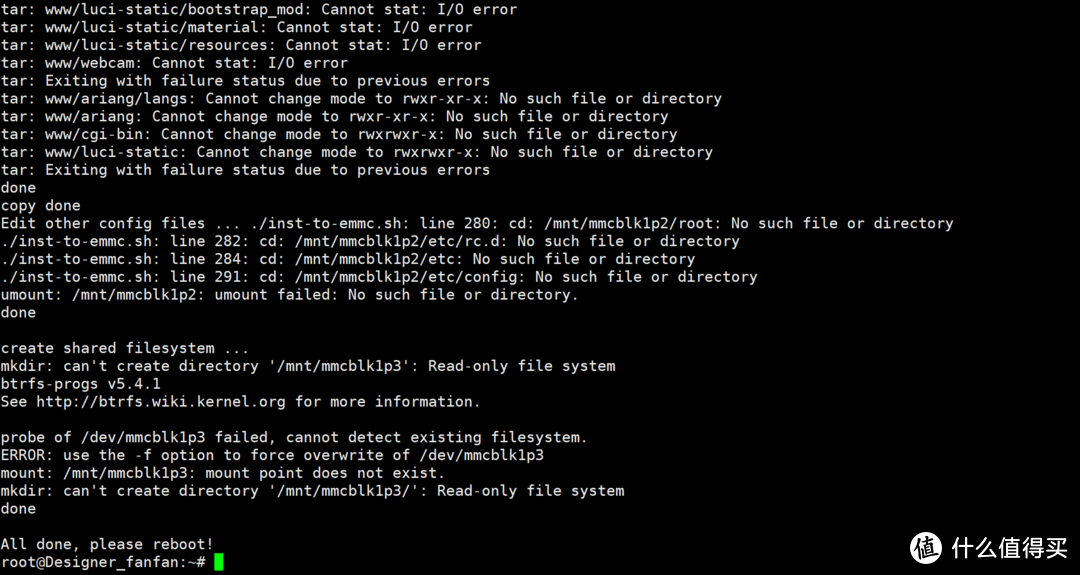
 F大的热心回复
F大的热心回复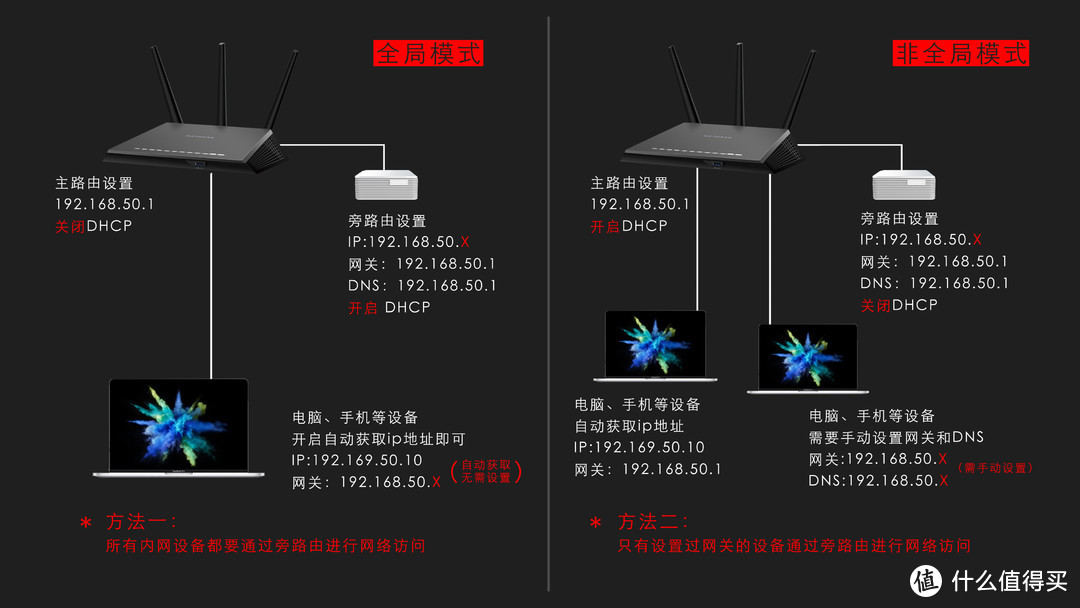 旁路由的两种种设置模式
旁路由的两种种设置模式